教你如何使用DiskGenius恢复虚拟机文件?
DiskGenius是一款磁盘分区及数据恢复软件。支持对GPT磁盘(使用GUID分区表)的分区操作。除具备基本的分区建立、删除、格式化等磁盘管理功能外,还提供了强大的已丢失分区搜索功能、误删除文件恢复、误格式化及分区被破坏后的文件恢复功能、分区镜像备份与还原功能、分区复制、硬盘复制功能、快速分区功能、整数分区功能、分区表错误检查与修复功能、坏道检测与修复功能。提供基于磁盘扇区的文件读写功能。支持VMware、 Virtual PC、 VirtualBox虚拟硬盘格式。支持IDE、SCSI、SATA等各种类型的硬盘。支持U盘、USB硬盘、存储卡(闪存卡)。支持FAT12/FAT16/FAT32/NTFS/EXT3文件系统。
DiskGenius恢复虚拟机文件的方法:
第一步,运行DiskGenius,加载虚拟机虚拟硬盘文件
运行DiskGenius后,主菜单选择:磁盘 > 打开虚拟磁盘文件,
在弹出的打开文件对话框中,可以看到,DiskGenius支持几乎所有格式的虚拟硬盘格式,除了常用的VmWare、Virtual PC与VirtualBox格式,一些不常用的虚拟硬盘格式也都被DiskGenius所支持,如下图所示:
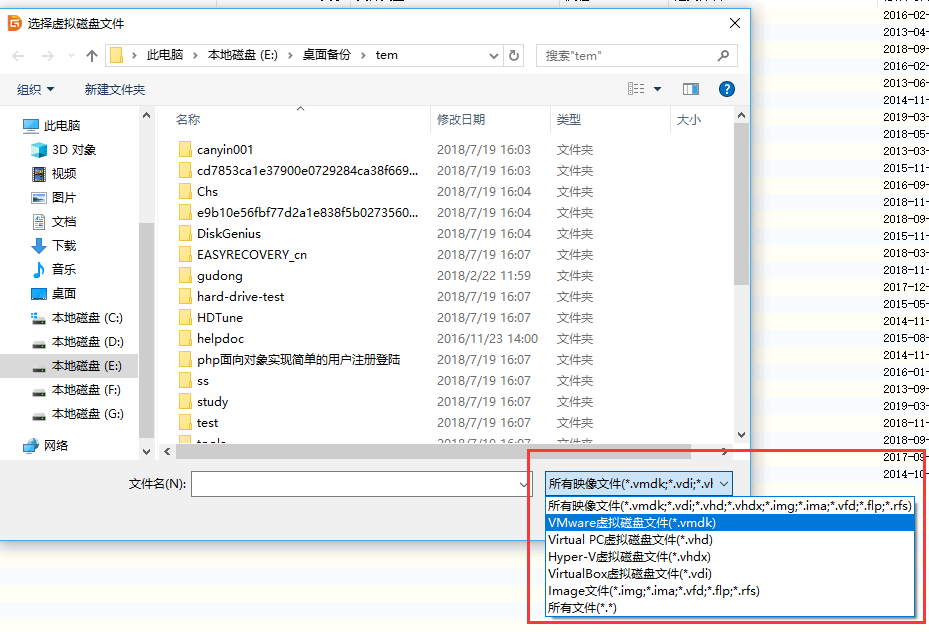
用户选择虚拟机的虚拟硬盘文件后,DiskGenius就能像加载普通真实硬盘一样,加载该虚拟硬盘,下图所示,在加载了两个VMware格式的虚拟硬盘文件后,DiskGenius会在左边的目录区中显示已加载的虚拟硬盘:
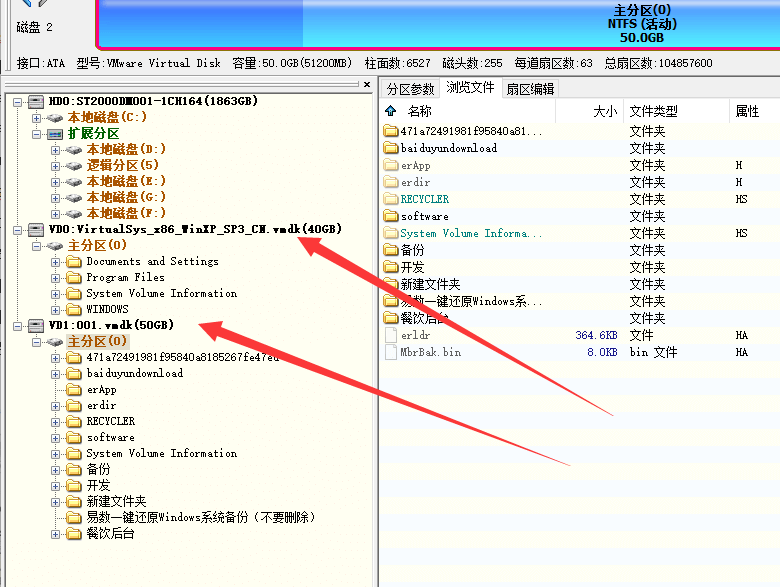
第二步,恢复虚拟硬盘中的数据,操作同恢复普通真实硬盘中的数据一样
DiskGenius加载了虚拟硬盘后,就可以像操作普通真实硬盘一样,对该虚拟硬盘做各种操作,当然也包括数据恢复操作

选中虚拟硬盘,或虚拟硬盘中的分区,点击鼠标右键,在弹出的快捷菜单中选择“已删除或格式化后的文件恢复”,就可以扫描该虚拟硬盘或分区,恢复其中的数据了,操作上同恢复普通分区的数据完全一样
第三步,在DiskGenius中关闭虚拟硬盘
用户对虚拟硬盘执行完数据恢复或其它操作后,可以关闭虚拟硬盘。操作很简单,选中该虚拟硬盘,点击鼠标右键,在快捷菜单中选择“关闭虚拟硬盘文件”即可,如下图所示:
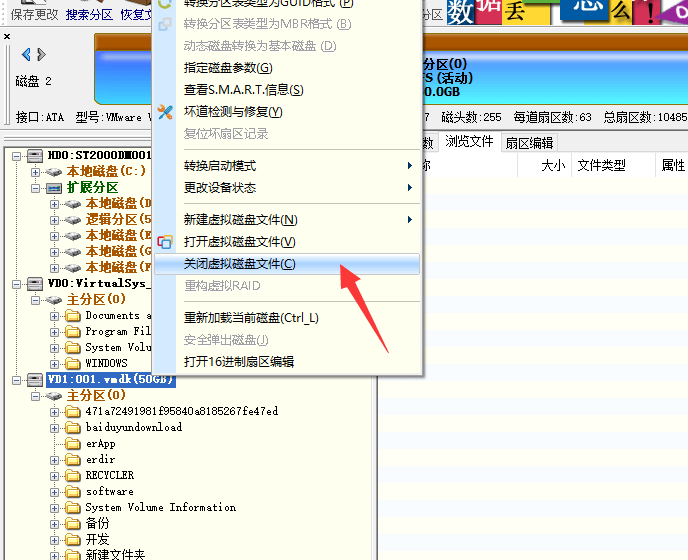
以上介绍的内容就是关于使用DiskGenius恢复虚拟机文件的具体操作方法,不知道大家学会了没有,如果你也遇到了这样的问题的话可以按照小编的方法自己尝试一下,希望可以帮助大家解决问题,谢谢!!!!了解更多的教程资讯请关注我们系统天地网站~~~~









 苏公网安备32032202000432
苏公网安备32032202000432